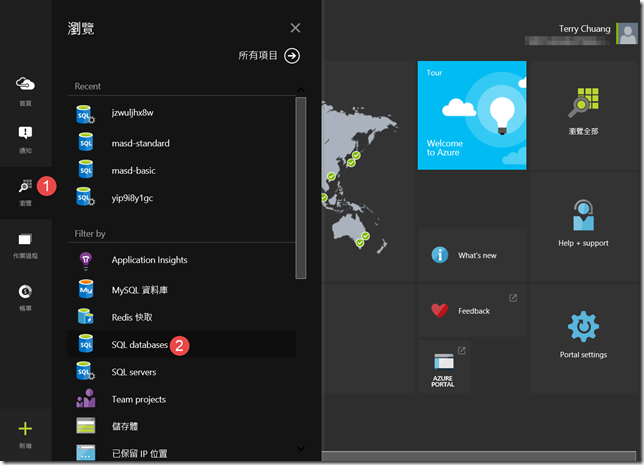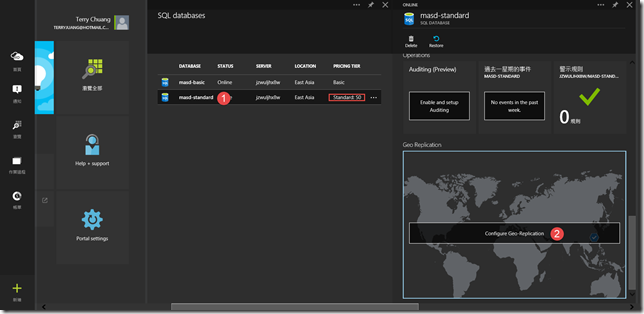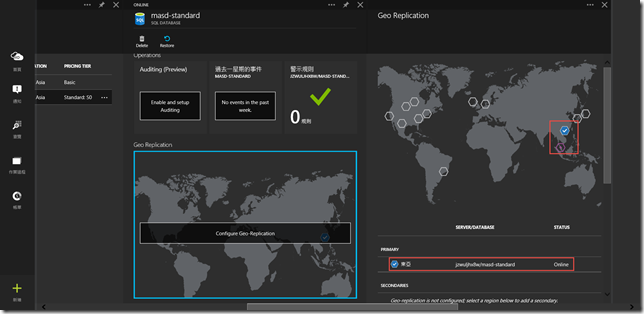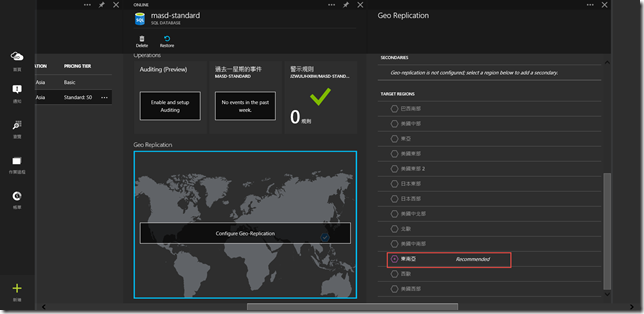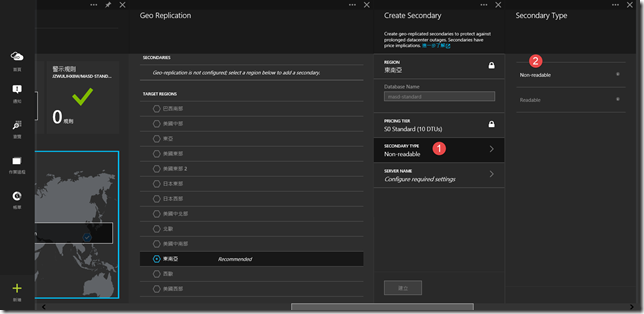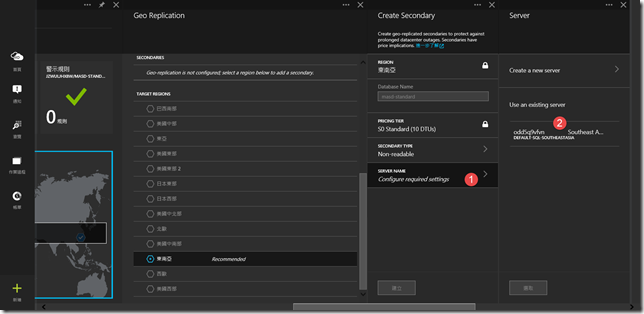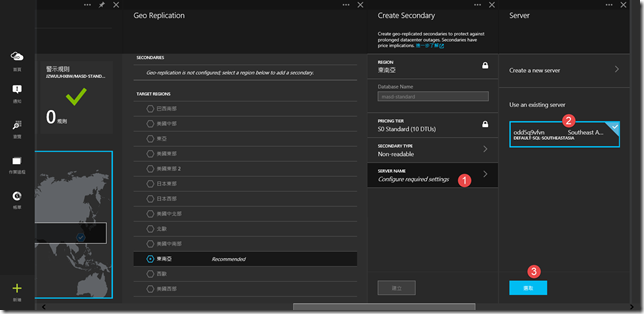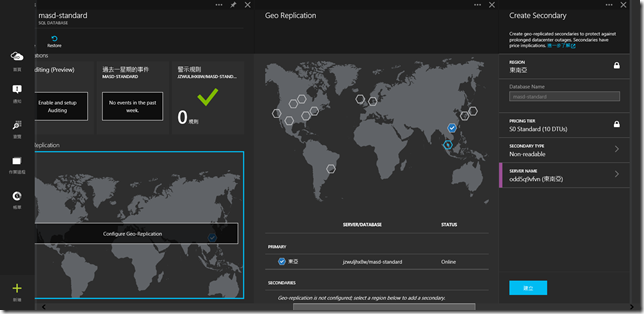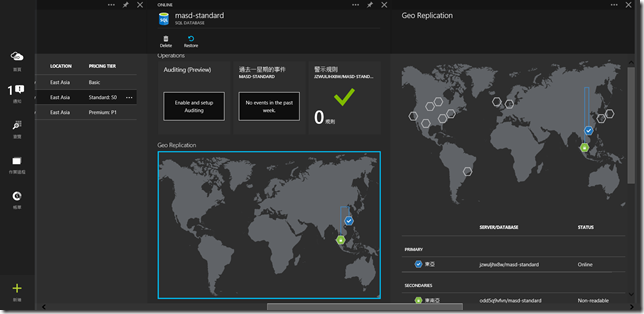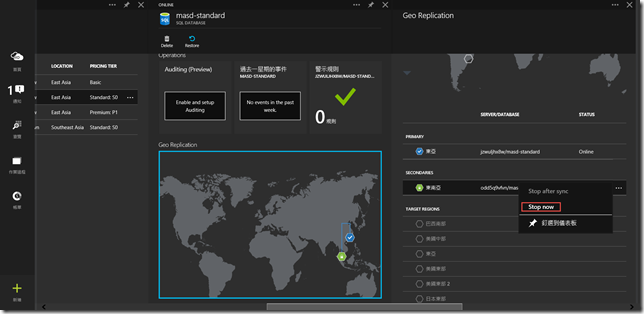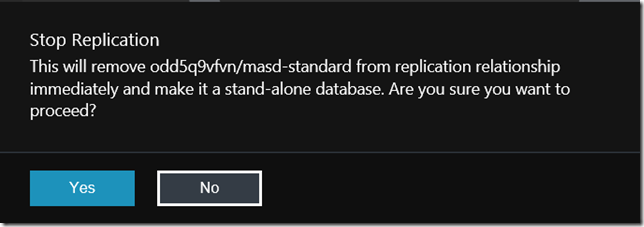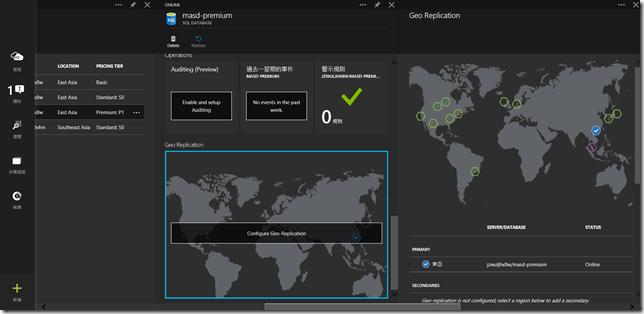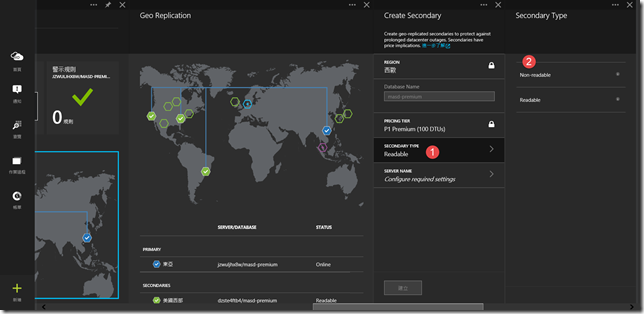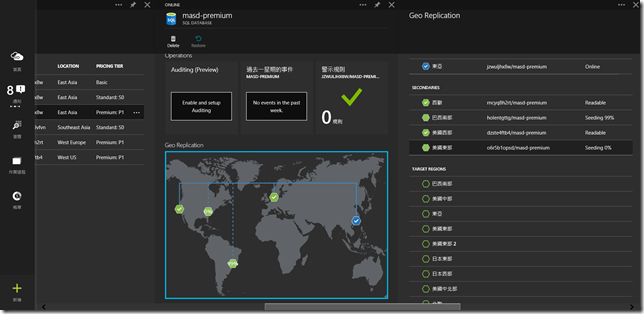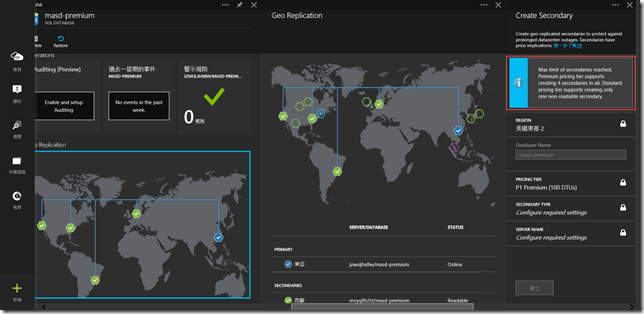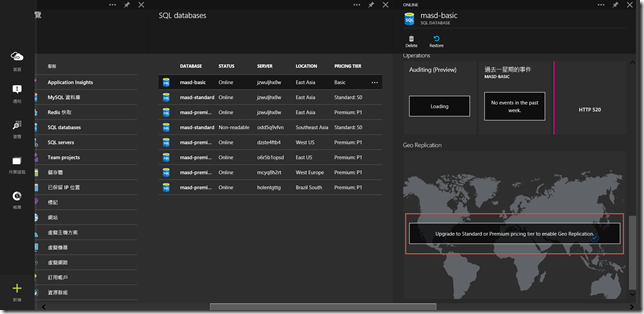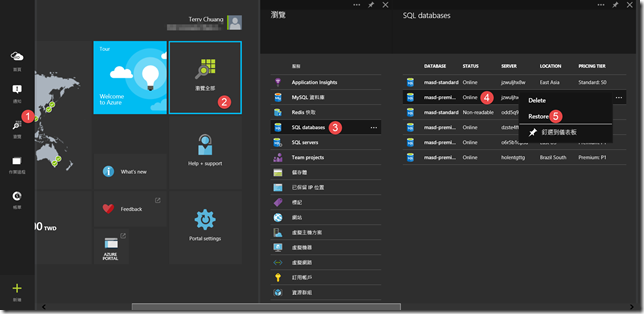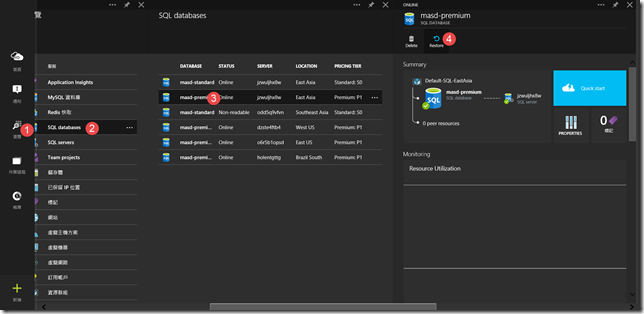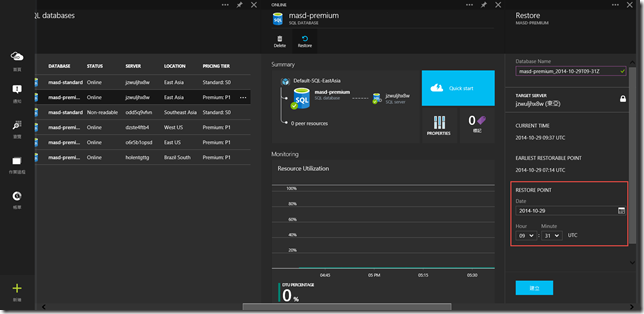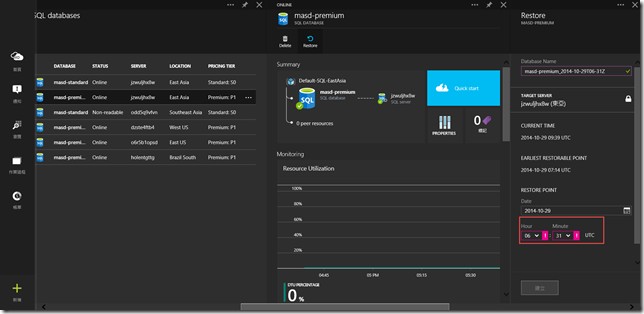使用Azure Preview Portal所提供的視覺化功能來管理SQL Database的業務持續性
說明
Microsoft Azure Preview Portal推出針對管理SQL Database業務持續性(business continuity)的視覺化組態工具,包含主動/標準異地備援(Active and Standard Geo-Replication)的設定,以及強化自助式還原(Point in time restore)等功能,本文將帶您了解上述的功能有什麼令人振奮的改變。
學習目標
一、使用Azure Preview Portal設定SQL Database異地備援。
二、使用強化的自助式還原。
備註:若您想要依照本文來練習,請先建立使用Standard或Premium服務層級的SQL Database。
設定異地備援
請在Preview Portal點選【瀏覽>SQL Database】,來列出所有Azure訂用帳戶中所建立的SQL Database。
在列表中點選要設定地理複寫的SQL Database,待您所選擇的SQL Database詳細內容展開後向下捲動,找到Geo Replication區塊接著按地圖上的Config Geo-Replication。
在Geo Replication設定步驟中,可以看到地圖中有一個藍色打勾的圖示,代表您所選擇的SQL Database所在的資料中心,紫色圖式為建議的地理複寫資料中心,因為目前選擇的SQL Database版本為Standard服務層級,因此只支援標準異地備援(Standard Geo-Replication),而且只能使用Microsoft Azure預設幫你配好的資料中心作為異地備援的資料中心,以東亞資料中心為例,預設標準異地備援的資料中心就是東南亞資料中心,其他資料中心會呈現白色圖示,代表您無法用來設定異地備援的資料中心。
除了直接點選地圖上的資料中心外,也可以從TARGET REGIONS列表中來選擇適當的資料中心,由下圖可見東亞資料中心建議的地理複寫資料中心為東南亞。
異地備援資料中心選擇完畢後,接著就是設定次要資料庫的類型,依照SQL Database的服務層級不同,可用的類型會有所不同,Standard服務層級的異地備援資料庫強制為Non-readable,亦即次要資料庫無法讀取,而Premium服務層級才可以選擇Readable,讓次要資料庫可以提供唯讀。
接下來則是選擇次要資料庫所要承載的SQL Database伺服器,如圖所示,可以是新的伺服器也可以用現成的SQL Database伺服器。
本文以現有的SQL Database伺服器為例,選擇之後按選取回到建立次要資料庫的步驟。
最後按鍵立就可以開始部署地理複寫。
您可以從Geo Replication的區塊中看到您所設定的異地備援,是不是比之前的管理入口網站還要更加直覺。
若要停止複寫,只需要在次要資料庫上按滑鼠右鍵選擇Stop after sync或是Stop now來停止複寫動作。
正式停止複寫前會要您再次確認,只要按下YES就可以切斷主要資料庫和次要資料庫之間的異地備援關係,讓原本的次要資料庫從無法讀取變成可讀寫的狀態。
若您選擇的資料庫是Premium服務層級,可以看到設定Geo Replication的區塊中除了紫色圖示的建議資料中心外,還出現其他可供指定為異地備援目標資料中心的綠色圖示。
此外,在設定Premium服務層級資料庫的異地備援次要類型時,預設是Readable代表次要資料庫是可供讀取,您也可以選擇Non-readable來拒絕讀取次要資料庫。
其他設定步驟都和前面相同,唯一的差異是次要資料庫的數量,設定完成之後您就可以看到下圖的結果,有了這項視覺化的功能,您再也不用像過去那樣得要逐個資料庫查看複寫屬性才知道異地備援之間的關係。
如果想要嘗試加入超過4個次要資料庫,也會在設定的時候提醒您已經超過數量。
另外,Basic服務層級的SQL Database不支援設定異地備援,若有異地備援需求,可以調整該資料庫的服務層級。
強化的自助式還原
Azure Preview Portal除了強化異地備援的視覺化界面外,也針對自助式還原功能進行調整,現在您可以在SQL Database列表上刪除或還原資料庫。
或是展開特定SQL Database之後點選資料庫名稱下的Restore。
還原資料庫時除了可以看到目前的時間以及最早可還原的時間外,選擇還原點的日期依舊是提供日曆讓您快速選擇,時間的部分已經從以前自由輸入改為下拉式選單。
並且在選擇不合理的時間時會出現提示。
經過筆者的測試,這次Preview Portal的改版,異地備援的視覺化相當令人讚賞,而自助式還原的部分就和現有的管理入口網站相差不大,有興趣的朋友可以自行玩玩看,若有試出什麼有趣的功能歡迎不吝分享。